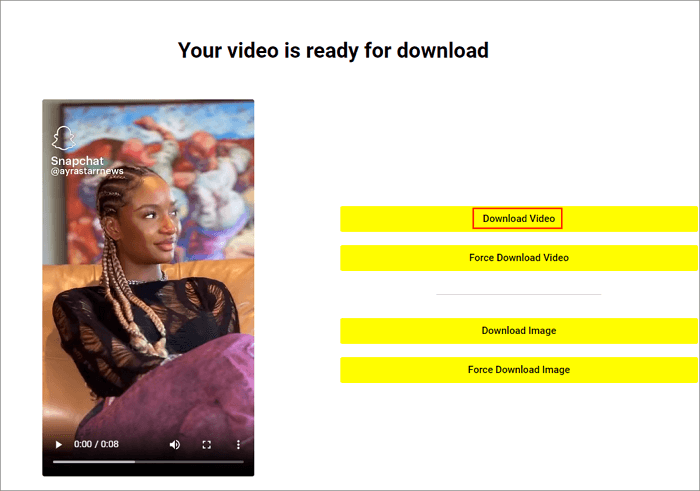-
![]()
Tioka
Tioka、社内一番の電子機器マニアです。小さい頃から、パソコン、携帯電話、ゲーム機、デジカメなどに非常に興味を持ち、新しいモデルが発売されたらすぐ手に入れたいタイプです。2017年からEaseUS Softwareに加入し、大興味をもって日本のユーザーにITに関するナレッジを紹介しています。現在、データ復元、データバックアップ、ディスククローン、パーティション・ディスクの管理、または、PC引越しなどの分野に取り組んでいます。日本の皆様がよくある問題を収集し、様々なパソコンエラーの対処法、データ復元の方法、SSD換装の方法やディスクの最適化方法などについて、数多くの記事を書きました。現時点(2019年8月21日)まで、彼が書いた記事の閲覧数はなんと550万回に突破!つまり、日本のユーザーは、合計5,500,000回彼の記事を読んで問題を解決しました。仕事や記事作成以外、彼は大部分の時間をタブレット・スマホを弄ること、ゲーミングなどに使っている男の子です。…詳しくは... -
![]()
Yiko
Yicoは、広大出身のパソコン知識愛好家で、パソコンに非常に精通しています。大学時代から定期的に女性向けのオンラインIT知識勉強会に参加して、いろいろなIT知識や技術を習得しました。彼女は、2020年からEaseUSファミリーの一員になりました。現在、データ復元、データバックアップ、パーティション管理、オーディオとビデオ編集などの分野で活躍しています。 いつもユーザの立場に立って、ユーザーの問題を解決するために最適な解決策を提供します。今まで、彼女が執筆した記事の閲覧数は3000,000回を超えています。 また、彼女は撮影とビデオの編集にすごく興味を持っています。定期的にYouTubeに動画を投稿したこともあります。ちなみに、彼女は平野歩夢選手の大ファンです。平野歩夢選手みたいの自分の才能を活かし輝いている人間になりたいです。…詳しくは... -
![]()
Bower
Bowerは、日本に永久滞在の中国人で、リモートでEaseUSに記事を書いています。Bowerは、小学校の時に両親と一緒に日本に移住しました。東京の私大の情報学部を出て、現在、都内のIT系の会社で勤めています。アルバイトの筆者として、EaseUSのユーザーに有用な対策を提供して、ユーザーから評価を受けています。…詳しくは... -
![]()
kenji
地域:東京都千葉県詳しくは...
年齢:22歳
性別:男性
仕事:IT関係者… -
![]()
Harumoe
Harumoe、新卒として、2022年からEaseUSに入社しました。専門は日本語ですが、いつもパソコンなどの機器に興味を持ってきました。大学時代から今まで、ずっとコンピューターに関する知識を勉強しています。EaseUSに加入した後、より多くの専門知識を学ぶと同時にそれを生かして、言葉というツールを利用して、皆さんとコミュニケーションしたいと思っています。Harumoeは今、データ復旧、ディスク・パーティション管理、データバックアップ・クローンに関する記事の作成を担当しています。以上述べた分野で彼女は少しでも役に立ちたいです。仕事や記事作成以外に、Harumoeはアニメ漫画マニアで、ゲーム機(Switch)をいじることも大好きです。…詳しくは... -
![]()
さわこ
さわこが大学の時、専攻は日本語で、仙台に留学した経験があります。(ずんだシェイクおいしいですって)、2022年にEaseUSに入社しました。入社した理由はIT業界に興味があるそうです。今はデータ復旧、パーティション管理、データ移行などのことを猛勉強中。彼女が中学校の時からずっとリーグオブレジェンドというPCゲームをやっていて、スマホよりPCが好きだそうです。…詳しくは... -
![]()
NANAちゃん
NANAちゃんは小さいごろから、アニメや日本文化に大変興味を持っております。ですから、大学の専門を選ぶ時、迷わず、日本語を選びました。IT業界に興味があって、ITについて自分で勉強したことがあるので、2022年にEaseUSに入社しました。今NANAちゃんはデータ復元、データバックアップ、パーティション管理、オーディオとビデオ編集などの分野で活躍しています。NANAちゃんはいろいろな興味があり、新しい知識を学ぶことが好きです。2022年以前、NANAちゃんは声優の仕事をしたことがあります。ちなみに、自分で時々アニメ関係の動画を編集、投稿をしました。…詳しくは... -
![]()
WuYanG
四川省出身の舞阳は、大学で4年間日本語を勉強している。 中学生の時にいい日本語の歌を発見し、それがアニメの主題歌であることがわかり、日本のアニメを見始めたのがきっかけです。 徐々に日本語への興味も生まれてきた。 Easeusに入社してからは、ディスク・パーティション管理、データ復旧、データバックアップ・クローンなどのエキスパートとして、日本語で文章を書き、より多くの人の大切なデータの管理に貢献しています。ちなみに、バイクに乗るのが大好きで、ヤマハがtop1!…詳しくは...
目次
0 利用者 |
0分で読める
SafarはmacOSのデフォルトブラウザですが、ChromeやMicrosoftのEdgeほど強力ではありません。たとえば、Safariの拡張機能を見つけるのは難しくありません。たとえば、MacでSafariからYouTube動画をダウンロード(したい場合、Safariには拡張機能ライブラリがないため、面倒な作業になります。
しかし、心配する必要はありません。YouTube動画やMacSafari拡張機能をお探しなら、この文章が助けになります。これらの拡張機能を使用すると、YouTubeでお気に入りの動画をシームレスにダウンロードできます。以下の拡張機能はすべて、最新のmacOSで問題なく動作します。
ベスト5のYouTube動画をダウンロードするMacSafari拡張機能
YouTubeビデオに最適な無料ダウンロードツールを選択する前に、長所、短所、機能を比較してください。そうすれば、簡単に最適な決定を下すことができます。
これらの拡張機能やツールは、YouTubeビデオに役立つだけでなく、VLCを使用してYouTubeビデオをダウンロードするのにも役立ちます。
1 Airy
最高のYouTube動画ダウンロードMacSafari拡張機能の1つはAiryです。この拡張機能を使用すると、YouTube動画を簡単にダウンロードできます。ここでは、ユーザーが選択できるさまざまな形式が用意されています。
Airyのもう1つの注目すべき機能は、OpeninAiryブックマーク機能です。この機能により、拡張機能は選択したブラウザーでビデオを開くプロセスを効率化します。Safari拡張機能のサポートが利用できない場合、これは便利な機能です。拡張機能は使いやすく、ダウンロードするにはYouTubeのURLをコピーして貼り付けるだけです。
ただし、無料版ではYouTubeから2つのビデオしかダウンロードできないことに注意してください。無制限のビデオをダウンロードしたい場合は、ライセンスを購入する必要があります。また、この拡張機能には、ビデオ変換、トリミングなどの他の機能もありません。

🤩長所:
- YouTubeから動画を簡単にダウンロードできます
- プレイリスト全体を同時にダウンロードできます(有料版)
- ブラウザのブックマークレットが利用可能です
- さまざまなビデオ形式が存在します
😞短所:
- ネイティブブラウザ拡張機能のサポート不足
- 価格が少し高い
2 VideoDuke
もう一つの優れたYouTubeビデオMacSafari拡張機能はVideoDukeです。これはAiryと同じ開発者に開発されたもので、その魅力的な機能により広く人気があります。最も注目すべき点は、YouTubeビデオのダウンロードだけに限定されないことです。
使いやすいインターフェースのため、VideoDukeがプロと初心者の両方に人気があります。動画のダウンロード方法をすぐに慣れます。2つの異なる方法があります。内蔵のWebブラウザーを使用する高度なモードと、メインUIを使用するシンプルなモードです。
VideoDukeのもう1つの魅力的な機能は、優れたブラウザ統合です。この拡張機能は、Chrome、Edge、Mozillaなどのさまざまなブラウザに接続できます。その他の注目すべき機能としては、最大8k解像度のYouTube動画のダウンロード、優れたダウンロード速度、オーディオファイルのダウンロード機能などがあります。

🤩長所:
- 直感的なユーザーインターフェース
- 字幕をダウンロードできます
- 優れたブラウザ統合
- 速いダウンロード速度
😞短所:
- ブラウザアドオンなし
- ビデオのダウンロードを管理するための専用スペースが不足している
3 PullTube Extension
直感的なビデオダウンローダーが必要な場合は、PullTube Extensionを選択できます。幅広いサイトからのビデオのダウンロードをサポートしています。これには、YouTube、Facebook、Instagram、Vimeoなどが含まれます。ただし、ワンクリックでビデオをダウンロードできるのが、この拡張機能の大きな特徴です。
PullTube Extensionのユーザーフレンドリーなインターフェースにより、初心者でもすぐに使い方を習得できます。ダウンロードしたビデオの整理や処理も簡単です。ここでは、さまざまなビデオ形式や解像度にもアクセスできます。必要なものを簡単に選択できます。
PullTube Extensionのその他の素晴らしい機能には、手振りコントロール、ビデオのカット、クロッピングなどがあります。ビデオを変換できることで、好みに応じて、ビデオをM4AまたはMP3として保存できるようになりました。

🤩長所:
- WhtasAppのような複数のサイトからのビデオダウンロードをサポートします
- 直感的なユーザーインターフェース
- 統合メディアコンバータが付属します
- 14日間の試用があります
😞短所:
- ビデオ形式の選択肢が少ない
- 価格が高い
4 iTube Downloader
次のおすすめのYouTubeビデオMacSafari拡張機能は、iTube Downloaderです。この拡張機能は多くの機能を誇り、ユーザーの間ですぐに人気になりました。これは、ユーザーがさまざまな配信Webサイトからビデオをシームレスにダウンロードできる信頼性の高いツールです。
iTube Downloaderが理想的な選択肢となるのは、バッチダウンロードもサポートしています。この拡張機能を使用すると、複数のYoutube動画を同時にダウンロードできます。ただし、出力ファイル形式はMP4またはM4Aのみに注意してください。もう1つのユニークな機能は、組み込みのファイルコンバーターです。これにより、ユーザーは10を超える形式にファイルを変換できます。
ダウンロード時に必要なビデオ品質を選択することもできます。ライセンスの1回限りの支払いを行ってビデオをダウンロードする前に、無料試用版をご確認ください。
🤩長所:
- シンプルなユーザーインターフェース
- ビデオの一括ダウンロードできます
- 100以上の事前プログラムされた最適化プロファイル
😞短所:
- モバイル対応バージョンはありません
- MP4とM4A形式のみをサポートします
5 FastTube
FastestTubeは、WindowsとMacで完璧に動作し、信頼性が高く効率的なビデオダウンローダーです。幅広いWebサイトからビデオを簡単にダウンロードできます。
この拡張機能は使いやすく、無料でご利用いただけます。ダウンロードするビデオの品質と形式を選択できます。また、広告と自動再生を無効にするかどうかをユーザーが決定します。この拡張機能は、Safari、Firefox、InternetExplorer、ChromeなどのWebブラウザーと互換性があります。

🤩長所:
- 複数のブラウザに対応します
- 高画質でビデオをダウンロードします
- 使いやすいユーザーインターフェース
😞短所:
- 複雑なインストール
- 元のビデオの形式を変更できません
- 追加のソフトウェアをダウンロードする必要はありません
MacでYouTube動画をダウンロードするSafari拡張機能を使用する理由
Mac用のYouTubeビデオダウンロードSafari拡張機能を使用することがなぜ優れたアイデアなのですか?SafariでYouTubeからビデオをダウンロードできるようになりました。さらに、利用可能なさまざまなダウンロードオプションを選択することもできます。そうすれば、YouTubeから最高品質のビデオを取得できます。
Macでこれらの拡張機能を使用するもう1つの理由は、バッチダウンロードにアクセスできることです。つまり、複数のYouTube動画を待つことなく同時にダウンロードできます。また、利用可能なさまざまなビデオ形式から選択することもできます。
プロのヒント:Macに最適なYouTube動画ダウンロードソフトウェア
ブラウザ拡張機能を利用したくない時は、MacでYouTube動画をダウンロードするもう1つの優れた代替手段は、EaseUS Video Downloader for Macです。これは、1,000+サイトから動画や音声ファイルをダウンロードするための、非常に効率的で信頼性が高く、使いやすいソフトです。この動画ダウンローダーは、最大8Kの品質で、希望する形式で動画を自動的に保存できるため、ダウンロードする動画の互換性について心配する必要はありません。下のボタンで、素晴らしい動画ダウンロードの世界を発見してください。
無料ダウンロード Windows向け
安全ダウンロード
無料ダウンロード Mac向け
安全ダウンロード
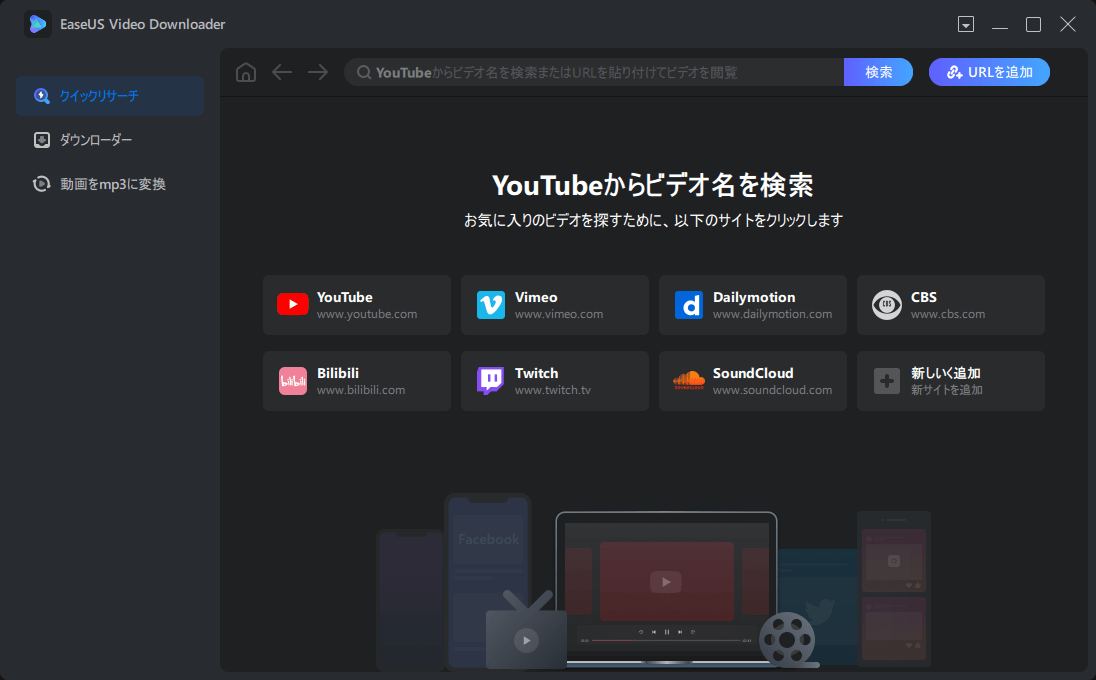
🎀EaseUSVideoDownloaderを選択するその他の理由:
- 8K/4K/1080P/720Pなどのさまざまな形式でYouTube動画をコンピューターにダウンロードします
- YouTubeの動画をMP3/MP4/WAVに変換します
- YouTubeプレイリストをコンピューターにダウンロードする簡単な方法
- YouTube動画の一括ダウンロード
- さまざまな動画サイトからストリーミング動画をダウンロードします
まとめ
Mac用のYouTubeビデオダウンロードSafari拡張機能を使いたいですか?上記のリストをチェックして、選択する前に長所と短所を検討してください。これらの拡張機能を使用すると、手間をかけずにYouTubeビデオをダウンロードできます。
代替ソフトウェアをお探しの場合は、今すぐEaseUS Video Downloader for Macを試用してください。このツールは、さまざまなサイトからビデオをダウンロードするための最高のソフトウェアツールの1つです。使いやすく、さまざまな魅力的な機能が備わっています。
無料ダウンロード Windows向け
安全ダウンロード
無料ダウンロード Mac向け
安全ダウンロード
よくある質問
1.Safariを使用してYouTubeビデオをMacにダウンロードするにはどうすればよいですか?
Safariを使用してYouTubeビデオをMacにダウンロードするには、YouTubeビデオ拡張機能を選択します。拡張機能に応じて、ビデオをダウンロードする手順は異なります。
2.MacでYouTubeをダウンロードできないのはなぜですか?
MacにはYouTubeアプリがないため、YouTubeをダウンロードすることはできません。ただし、GoogleChromeなどの別のブラウザを使用してYouTube動画を視聴することはできます。
3.ソフトウェアを使わずにYouTube動画をMP4にダウンロードするにはどうすればよいですか?
ソフトウェアを使わずにYouTube動画をMP4にダウンロードするには、同様のサポートを提供するブラウザを選択できます。別の方法としては、動画をデバイスに保存せずにダウンロードする方法があります。そうすれば、オンラインのときに動画を見ることができます。